Kā pārvietoties Word 2007 tabulā
Uzziniet, kā efektīvi pārvietoties Word 2007 tabulā, izmantojot īsinājumtaustiņus un peles darbības, lai optimizētu savu darba plūsmu.
Programmas Excel 2013 scenāriju pārvaldnieka opcija lentes cilnes Dati pogas Ko darīt, ja analīze nolaižamajā izvēlnē ļauj izveidot un saglabāt dažādu ievades vērtību kopas, kas rada dažādus aprēķinātos rezultātus, ar nosaukumu scenāriji . Tā kā šie scenāriji tiek saglabāti kā daļa no darbgrāmatas, varat izmantot to vērtības, lai atskaņotu “kas būtu, ja būtu”, vienkārši atverot scenāriju pārvaldnieku un programmai Excel rāda scenāriju darblapā.
Pēc dažādu izklājlapas scenāriju iestatīšanas varat arī likt programmai Excel izveidot kopsavilkuma pārskatu, kurā parādītas gan katrā scenārijā izmantotās ievades vērtības, gan rezultāti, ko tie rada jūsu formulā.
Galvenais, lai izveidotu dažādus tabulas scenārijus, ir identificēt dažādās datu šūnas, kuru vērtības var atšķirties katrā scenārijā. Pēc tam darblapā atlasiet šīs šūnas (sauktas par mainīgajām šūnām), pirms atverat dialoglodziņu Scenāriju pārvaldnieks, lentē noklikšķinot uz Dati → Ko darīt, ja analīze → Scenāriju pārvaldnieks vai nospiežot Alt+AWS.
Tālāk ir redzama tabula Pārdošanas prognoze 2014 pēc tam, kad darblapā esat atlasījis trīs mainīgās šūnas — H3 ar nosaukumu Sales_Growth, H4 ar nosaukumu COGS (pārdoto preču izmaksas) un H6 ar nosaukumu Izdevumi — un pēc tam atverat dialoglodziņu Scenāriju pārvaldnieks (Alt+AWS). ).
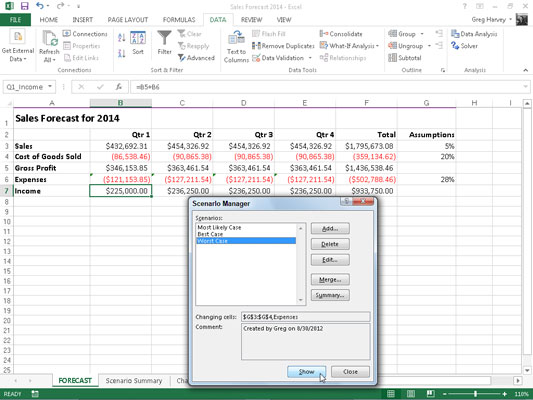
Izveidosim trīs scenārijus, izmantojot šādas vērtību kopas trim mainīgajām šūnām:
Visticamākais gadījums, kad pārdošanas pieauguma procents ir 5%, COGS ir 20% un izdevumi ir 28%
Labākais gadījums, kad pārdošanas pieauguma procents ir 8%, COGS ir 18% un izdevumi ir 20%
Sliktākais gadījums, kad pārdošanas pieauguma procents ir 2%, COGS ir 25%, bet izdevumi ir 35%
Lai izveidotu pirmo scenāriju, noklikšķiniet uz pogas Pievienot dialoglodziņā Scenāriju pārvaldnieks, lai atvērtu dialoglodziņu Pievienot scenāriju, lodziņā Scenārija nosaukums ievadiet Visticamākais gadījums un pēc tam noklikšķiniet uz Labi. (Ņemiet vērā, ka trīs pašlaik darblapā atlasītās šūnas H3, H4 un H6 jau ir norādītas šī dialoglodziņa tekstlodziņā Šūnu maiņa.)
Pēc tam programmā Excel tiek parādīts dialoglodziņš Scenārija vērtības, kurā jūs piekrītat šādām vērtībām, kas jau ir ievadītas katrā no trim tekstlodziņos (no tabulas Pārdošanas prognoze 2014), Sales_Growth, COGS un Expenses, pirms noklikšķināt uz pogas Pievienot:
0,05 tekstlodziņā Sales_Growth
0,2 COGS tekstlodziņā
0,28 tekstlodziņā Izdevumi
Vienmēr piešķiriet mainīgajām šūnām diapazona nosaukumus, pirms sākat veidot dažādus scenārijus, kas tos izmanto. Tādā veidā programma Excel vienmēr parāda šūnu diapazonu nosaukumus, nevis to adreses dialoglodziņā Scenārija vērtības.
Pēc noklikšķināšanas uz pogas Pievienot, programma Excel atkārtoti parāda dialoglodziņu Scenārija pievienošana, kurā Scenārija nosaukums lodziņā ievadāt labāko gadījumu un dialoglodziņā Scenārija vērtības tiek ievadītas šādas vērtības:
0,08 tekstlodziņā Sales_Growth
0,18 tekstlodziņā COGS
0,20 tekstlodziņā Izdevumi
Pēc šo izmaiņu veikšanas vēlreiz noklikšķiniet uz pogas Pievienot. To darot, tiek atvērts dialoglodziņš Pievienot scenāriju, kurā kā scenārija nosaukumu ievadāt sliktāko gadījumu un šādas scenārija vērtības:
0,02 tekstlodziņā Sales_Growth
0,25 COGS tekstlodziņā
0,35 tekstlodziņā Izdevumi
Tā kā šis ir pēdējais scenārijs, ko vēlaties pievienot, noklikšķiniet uz pogas Labi, nevis Pievienot. To darot, atkal tiek atvērts dialoglodziņš Scenāriju pārvaldnieks, šoreiz saraksta lodziņā Scenāri tiek parādīti visu trīs scenāriju nosaukumi — visticamākais gadījums, labākais gadījums un sliktākais gadījums.
Lai programmā Excel pievienotu jebkuram no šiem trim scenārijiem piešķirtās mainīgās vērtības tabulā Pārdošanas prognoze 2014, noklikšķiniet uz scenārija nosaukuma šajā sarakstlodziņā un pēc tam uz pogas Rādīt.
Pēc dažādu tabulas scenāriju pievienošanas izklājlapā neaizmirstiet saglabāt darbgrāmatu pēc dialoglodziņa Scenāriju pārvaldnieks aizvēršanas. Tādā veidā jums būs piekļuve dažādiem scenārijiem katru reizi, kad programmā Excel atverat darbgrāmatu, vienkārši atverot scenāriju pārvaldnieku, atlasot scenārija nosaukumu un noklikšķinot uz pogas Rādīt.
Pēc scenāriju pievienošanas tabulai izklājlapā varat likt Excel izveidot kopsavilkuma pārskatu. Šajā pārskatā tiek parādītas mainīgās un izrietošās vērtības ne tikai visiem jūsu definētajiem scenārijiem, bet arī pašreizējās vērtības, kas tiek ievadītas mainīgajās šūnās darblapas tabulā pārskata ģenerēšanas laikā.
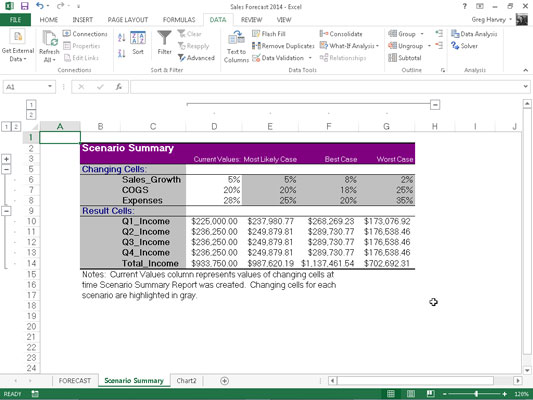
Lai sagatavotu kopsavilkuma pārskatu, atveriet dialoglodziņu Scenāriju pārvaldnieks (Dati → Kas-Ja analīze → Scenāriju pārvaldnieks vai Alt+AWS) un pēc tam noklikšķiniet uz pogas Kopsavilkums, lai atvērtu dialoglodziņu Scenāriju kopsavilkums.
Šajā dialoglodziņā varat izvēlēties starp (statiskā) scenārija kopsavilkuma (noklusējuma) un (dinamiskā) scenārija rakurstabulas atskaites izveidi. Varat arī mainīt šūnu diapazonu tabulā, kas ir iekļauta kopsavilkuma pārskata sadaļā Rezultātu šūnas, pielāgojot šūnu diapazonu tekstlodziņā Rezultātu šūnas, pirms noklikšķināt uz Labi, lai ģenerētu atskaiti.
Pēc noklikšķināšanas uz Labi, programma Excel izveido kopsavilkuma pārskatu par mainīgajām vērtībām visos scenārijos (un pašreizējā darblapā) kopā ar aprēķinātajām vērtībām jaunas darblapas rezultātu šūnās (ar nosaukumu Scenārija kopsavilkums). Pēc tam varat pārdēvēt un pārvietot darblapu Scenāriju kopsavilkums, pirms saglabājat to kā daļu no darbgrāmatas faila.
Uzziniet, kā efektīvi pārvietoties Word 2007 tabulā, izmantojot īsinājumtaustiņus un peles darbības, lai optimizētu savu darba plūsmu.
Šajā sarakstā ir iekļautas desmit populārākās Excel funkcijas, kas attiecas uz plašu vajadzību klāstu. Uzziniet, kā izmantot <strong>Excel funkcijas</strong> efektīvāk!
Uzziniet, kā pievienot papildu analīzes slāņus jūsu Excel diagrammām, lai uzlabotu vizualizāciju un sniegtu precīzākus datus. Šis raksts apraksta visas nepieciešamās darbības.
Uzziniet, kā iestatīt <strong>rindkopas atkāpi</strong> programmā Word 2013, lai uzlabotu dokumenta noformējumu un lasāmību.
Uzziniet, kā pareizi ievietot slejas programmā Word 2010, lai uzlabotu jūsu dokumentu formātu un struktūru.
Apsveriet iespēju aizsargāt Excel 2007 darblapu, lai izvairītos no neplānotām izmaiņām. Uzziniet, kā aizsargāt un atbloķēt šūnas, lai nodrošinātu datu integritāti.
Programmas Excel 2013 PMT funkcija aprēķina periodisko mūža rentes maksājumu. Šī funkcija ir būtiska hipotekāro kredītu maksājumu plānošanai.
Mācieties, kā veikt t-testus Excel programmā, izmantojot datus un aprakstot trīs t-testu veidus, kas noderēs jūsu datu analīzes procesā.
Uzziniet, kā filtrēt datu sarakstu programmā Excel 2016, lai ērti paslēptu nevēlamus ierakstus un strādātu tikai ar nepieciešamajiem datiem.
Uzziniet, kā vienkārši pievienot datu etiķetes diagrammai programmā Excel 2007. Palīdziet noteikt vērtības, kas tiek rādītas katrā datu punktā, izmantojot dažādas izvietošanas un formatēšanas iespējas.







